
온라인에 저장하거나 친구에게 이메일을 보내기 위해 매우 큰 파일을 업로드해야합니까? 안타깝게도 파일을 이메일로 보내든 SkyDrive와 같은 온라인 저장소 사이트를 사용하든 사용할 수있는 파일 크기에는 제한이 있습니다. 한계를 극복하는 방법은 다음과 같습니다.
Skydrive에서는 최대 50MB까지만 파일을 추가 할 수 있으며 Dropbox 데스크톱 클라이언트를 사용하면 대용량 파일을 추가 할 수 있지만 웹 인터페이스에는 300MB 제한이 있으므로 다른 PC를 사용 중이고 Dropbox에 대용량 파일을 추가하려는 경우 분할해야합니다. 이 동일한 기술은 이메일을 통해 파일을 보내는 경우에도 모든 파일 공유 서비스에 적용됩니다.
한도를 피할 수있는 두 가지 방법이 있습니다. 첫 번째는 한도에 가까워지면 파일을 압축하는 것입니다. 두 번째로 흥미로운 방법은 파일을 더 작은 청크로 분할하는 것입니다. 둘 다 수행하는 방법을 계속 읽으십시오.
파일을 축소하십시오!
그렇다면 실제로 더 큰 파일을 공유해야하지만 업로드 제한에 도달 한 경우 어떻게 할 수 있습니까? 한계에 가까웠다면 원본 파일을 압축하는 것만으로도 성공할 수 있습니다. 마우스 오른쪽 버튼을 클릭하고 보내기 –> 압축 폴더 하지만 zip 형식보다 더 효율적인 다른 압축 도구를 사용하면 더 많은 공간을 절약 할 수 있습니다.
프리웨어 7-Zip 프로그램을 설치하는 것이 좋습니다. 그런 다음 추가 yourfile .운 파일은 7-Zip 형식으로 압축됩니다. 파일에 따라 50Mb 파일에서 몇 메가 비트를 줄여 쉽게 업로드 할 수 있습니다.
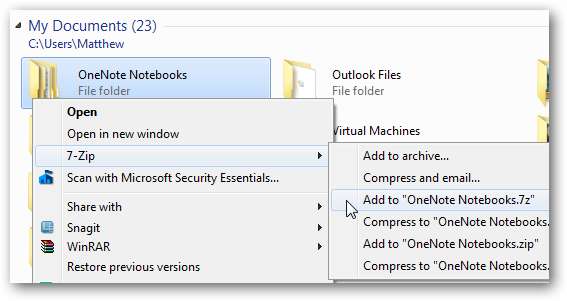
파일을 청크로 분할
하지만 파일이 여전히 너무 큰 경우에는 어떻게합니까? 다시 구출하기 위해 7-Zip입니다! 이번에는 7-Zip 창을 열고 파일이 저장된 폴더를 찾습니다. 업로드해야하는 파일을 마우스 오른쪽 버튼으로 클릭하고 파일 분할 .
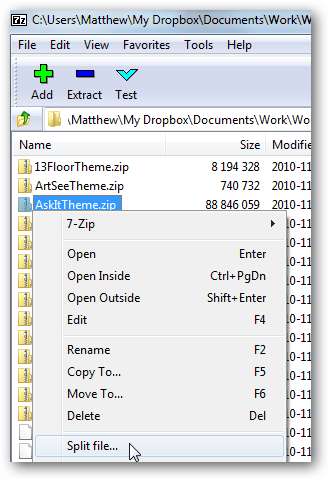
그러면 분할 된 파일을 저장할 위치와 분할 할 크기를 묻는 대화 상자가 열립니다. 표준 플로피, CD 또는 DVD 크기를 선택할 수 있지만 플로피를 사용하지 않을 가능성이 높으므로 (현재도 사용중인 사람이 있습니까?) 상자에 필요한 크기를 입력하기 만하면됩니다. 우리는 들어갔다 50Mb 파일을 50Mb 청크로 나누어 SkyDrive에 쉽게 업로드 할 수 있습니다. 프레스 확인 완료되면 이메일을 사용하는 경우 파일을 10MB 청크로 분할 할 수 있으며 아마도 통과 할 것입니다.
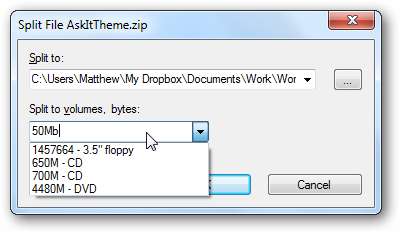
이제 7-Zip이 파일을 멋지고 작은 파일로 분할하는 동안 잠시 기다리십시오.
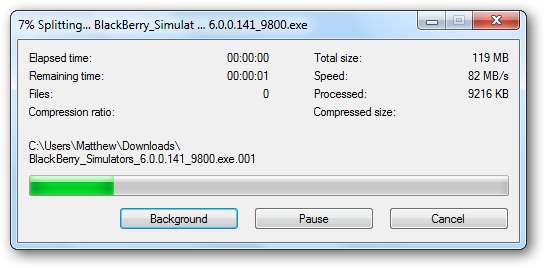
파일 업로드 또는 이메일
분할 프로세스가 완료되면 파일을 다시 업로드하고 이번에는 새 분할 파일을 선택할 수 있습니다. 파일을 분할하기 위해 올바른 파일 크기를 선택했다면 새 파일이 제대로 업로드됩니다. 파일 크기 제한이 너무 많습니다!
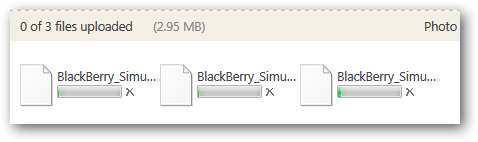
원본 파일 복원
유일한 문제는 이제 yourfile.ext .001, yourfile.ext .002 등. 이 파일로 무엇을합니까? 원본 파일로 다시 변환해야합니다. 이렇게하려면 동일한 폴더에 파일을 저장하고 7-Zip에서 해당 폴더를 찾습니다. 확장자가있는 첫 번째 파일을 마우스 오른쪽 버튼으로 클릭합니다. .001 그리고 선택 파일 결합 .
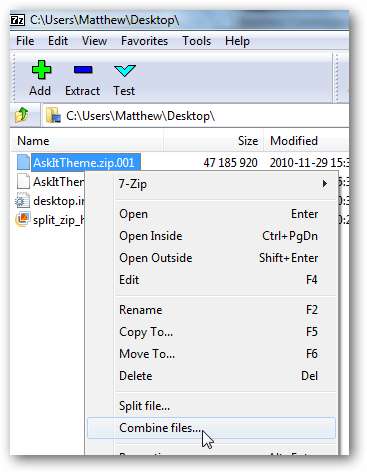
7-Zip은 다른 파일을 감지하고 저장할 위치를 묻습니다. 프레스 확인 파일을 결합하면 몇 초 후에 원본 파일이 다시 생성됩니다.
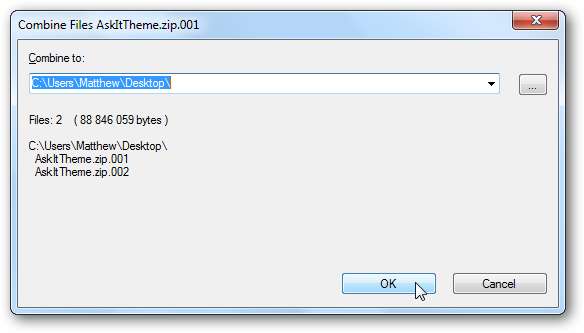
그게 다야! 이제 원하는 크기의 파일을 업로드하고 공유 한 다음 원본 파일을 쉽게 되돌릴 수 있습니다. 다양한 파일 보관 프로그램으로이 작업을 수행 할 수 있지만 7-Zip은 훌륭하게 작동하고 무료이므로 권장합니다. 파일을 압축하거나 분할하거나 분할 된 부분을 결합해야 할 때 모든 작업에 적합합니다.






